1.- Introducción
La Contabilidad Departamental en una empresa es esencial para conocer qué departamentos de la misma son rentables y cuáles no.
Gracias a la Contabilidad Departamental se podrá obtener el balance de Pérdidas y Ganancias a distintos niveles:
- General
Por:
- Centro
- Departamento
- Línea de negocio.
Para ello es necesario controlar todos los apuntes de los grupos 6 y 7 tal y como se explicará en el siguiente manual de usuario.
2.- Parametrización
2.1.- Configuraciones previas.
Desde el módulo de Configuración, opción 1. Parametrización, B. Contabilidad se tendrá que marcar el check “Tipo de Contabilización: Departamental”
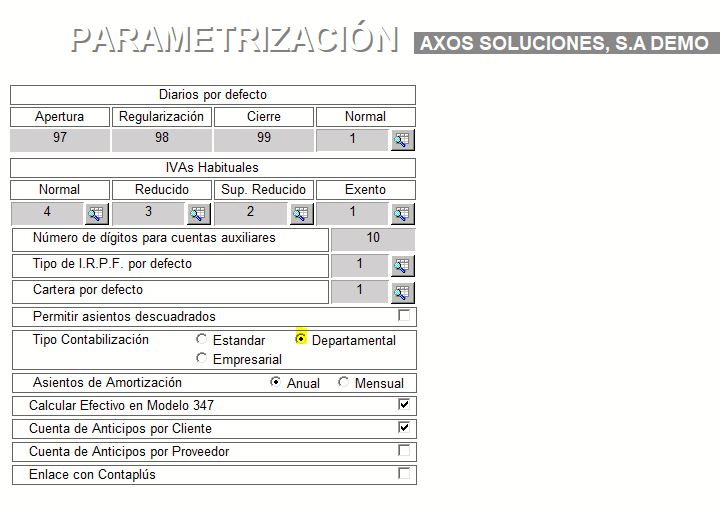
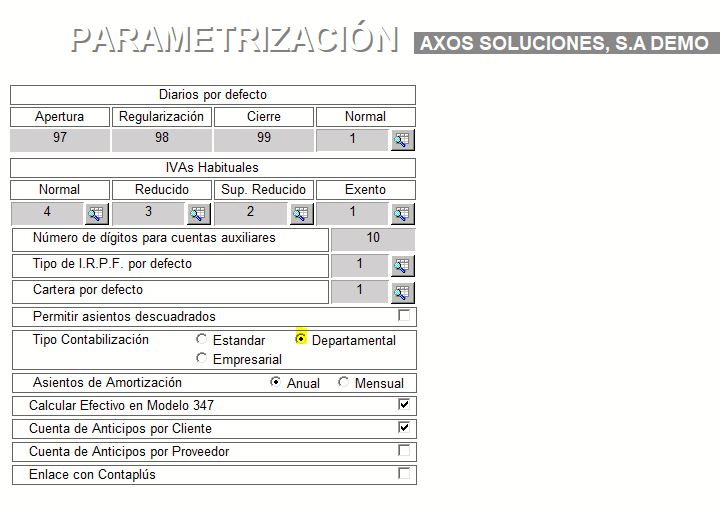
2.2.- Líneas de Negocio
El primer paso será la creación de tantas líneas de negocio como queramos distinguir dentro de la contabilidad departamental. Definimos una línea de negocio como una agrupación de departamentos.
La rejilla de departamentos se irá alimentando a medida que asignemos líneas de negocio a éstos, tal y como se verá más adelante.
Se dan de alta desde Configuración de Contabilidad – Adicionales – Líneas de negocio
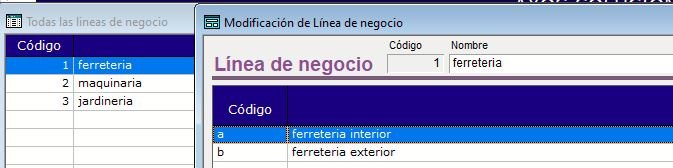
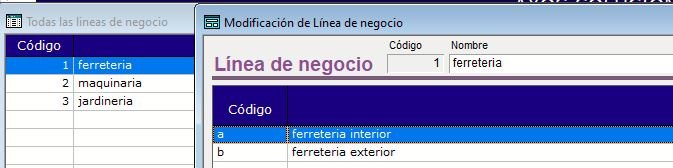
Podremos crear distintos niveles (líneas y departamentos) y a cada línea un % de gastos e ingresos.
2.3.- Centros y Departamentos
En la opción Departamentos de Configuración – Obligatorias se registrarán los Centros y Departamentos.
Se trata de una estructura arbolada en la que el número de dígitos del Código diferenciará si se trata de un Centro o un Departamento.
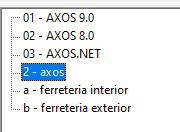
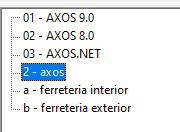
2.3.A.- Centros
Definiremos un Centro como una sede de la empresa de la se quiere llevar un seguimiento contable. Como ejemplo, se podrán definir como centros las distintas tiendas de una empresa.
Los Centros tendrán necesariamente dos dígitos y no se asociarán a ninguna línea de negocio.
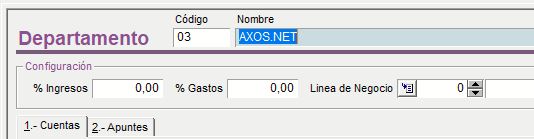
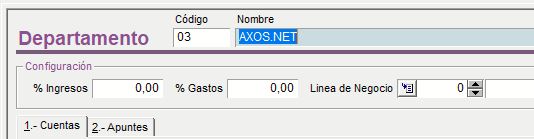
2.3.B.- Departamentos
Tendrán necesariamente cuatro dígitos, los dos primero identificarán el Centro y los dos últimos el Departamento.
Además habrá que indicar la Línea de Negocio a la que pertenece.
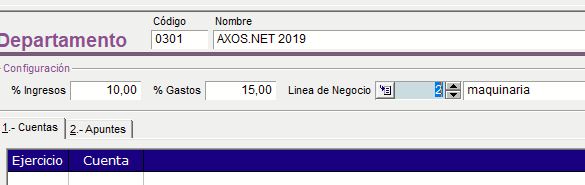
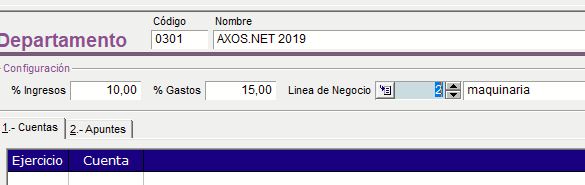
En el ejemplo, el Departamento “Axos.Net 2019” pertenece al Centro “Axos.Net” y a la Línea de Negocio “Maquinaria”
Nuevo ejemplo: Departamento 0301
Los dos primeros dígitos (03) harían referencia al Centro, y los dos últimos (01) al Departamento, que en el caso que nos ocupa sería “Papelería” que también deberíamos asignar a la sección de Venta “Suministros de Oficina”
3.- Módulo de Gestión
Para que la contabilización de las compras y ventas de mercadería del módulo de Gestión se lleve a cabo según las necesidades de la Contabilidad Departamental será necesario configurar las Series de Documentos y las Secciones de Venta.
Destacar que es imprescindible, para un funcionamiento ágil de la contabilización de las facturas que todos los artículos tengan en su ficha la Sección de Venta correspondiente.
3.1.- Series de Documentos
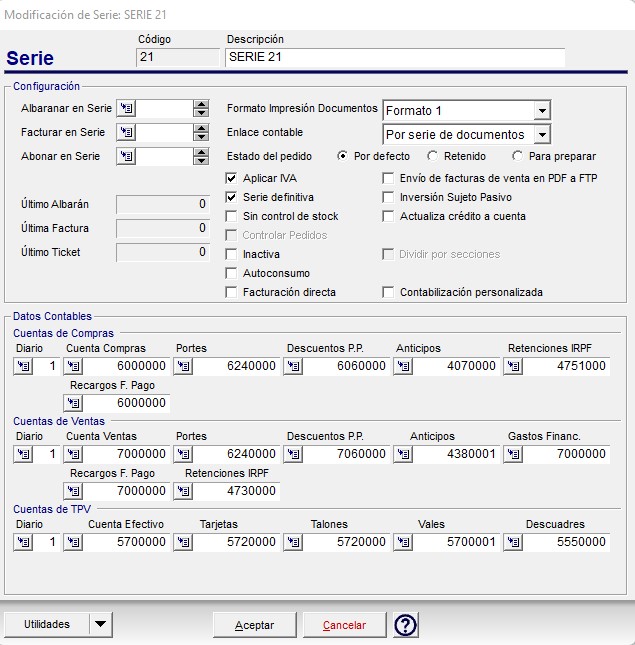
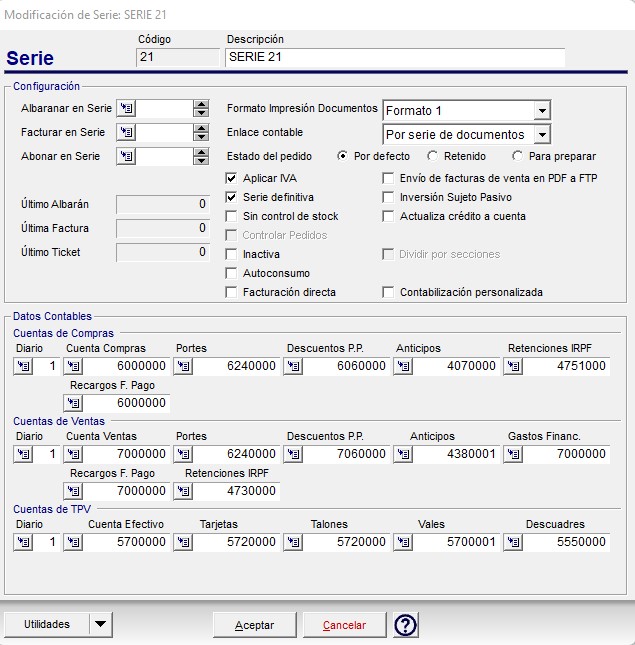
En cada una de las Series de Documento se indicará el centro al que se asociarán contablemente las compras y las ventas de mercadería.
3.2.- Secciones de Venta
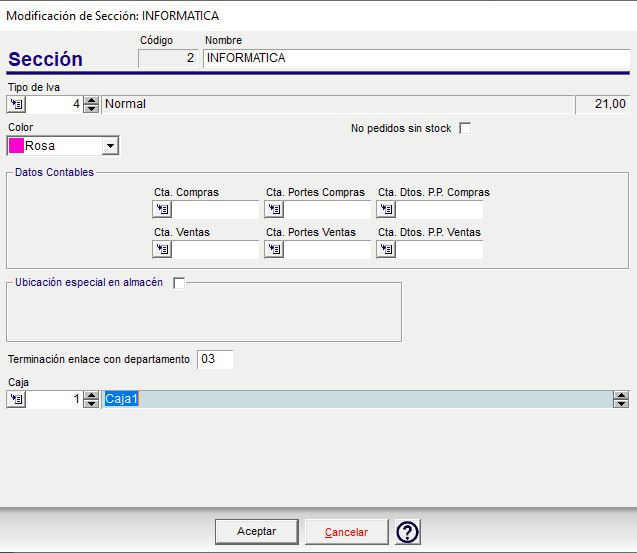
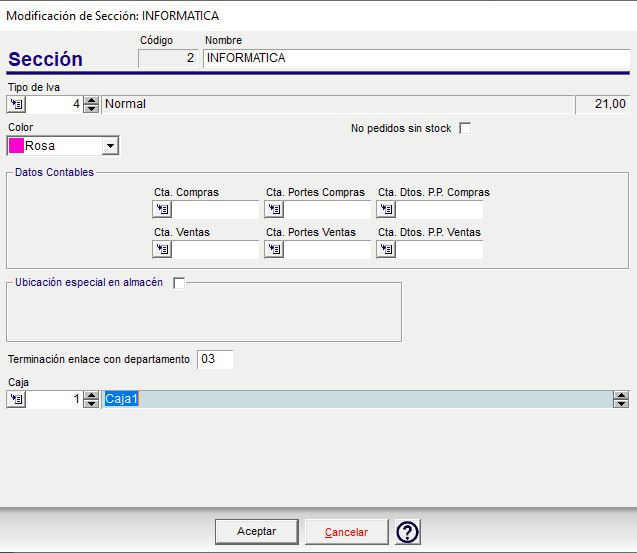
En las Secciones de Venta, únicamente habrá que indicar el Enlace con el Departamento, es decir los dos últimos dígitos que identifican al departamento.
3.3.- Contabilización
Siempre y cuando los artículos tengan asignada una Sección de Venta en su ficha, será la aplicación la que, de forma automática, asignará el Departamento a los apuntes correspondientes a los grupos 6 y 7 del asiento de contabilización de las facturas. El Centro lo tomará de la Serie y el Departamento de la Sección de Venta.
Si en la factura a contabilizar hubiera artículos sin sección de venta, saltaría el siguiente mensaje en pantalla para que sea el usuario el que decida a qué Departamento quiere asociar el gasto o ingreso correspondiente.
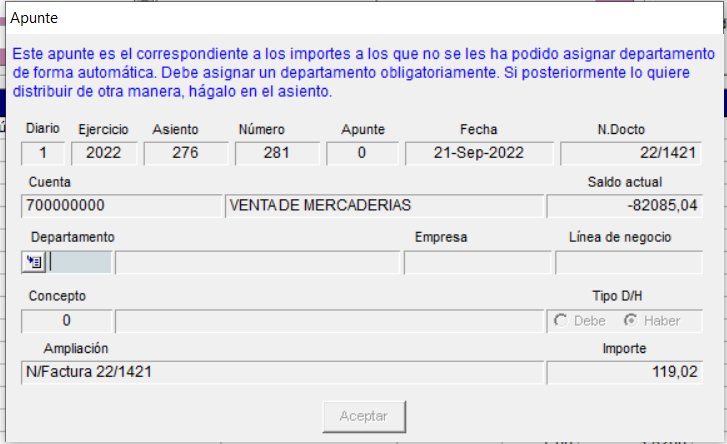
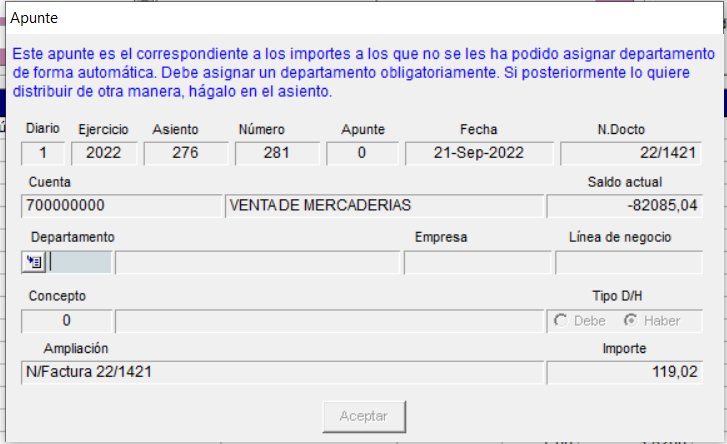
4.- Módulo de Contabilidad
4.1.- Plantillas Departamentales
Desde la opción 4/Configuración-A/Plantillas contables, se podrán definir diferentes plantillas para hacer un reparto porcentual entre varios departamentos.
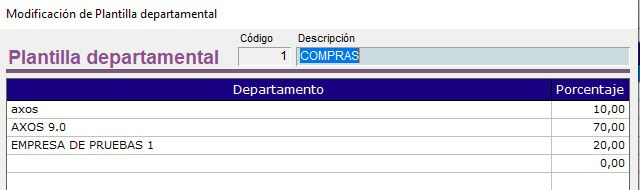
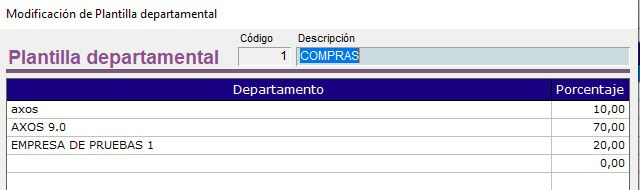
4.2.- Contabilización desde Asiento por tipo de gasto
Desde esta opción, y siempre que el apunte se haga a una cuenta del grupo 6 o 7, se pedirá al usuario que introduzca en Departamento o bien una plantilla departamental
4.3.-Contabilización desde Tipo de Gasto
A la hora de crear “Tipos de Gasto” se pedirá al usuario que introduzca el Departamento o bien la Plantilla Departamental con la que se quiere hacer el reparto de los apuntes que se generen a las cuentas de los grupos 6 y 7.
En el momento de la contabilización se arrastrará el Departamento o Plantilla Departamental por defecto, no obstante, como siempre, puede ser modificada por el usuario si lo considera necesario.
4.4.-Contabilización desde Plantillas
A la hora de dar de alta “Plantillas” se pedirá al usuario que introduzca el Departamento o bien la Plantilla Departamental con la que se quiere hacer el reparto de los apuntes que se generen a las cuentas de los grupos 6 y 7.
En el momento de la contabilización se arrastrará el Departamento o Plantilla Departamental por defecto, no obstante, como siempre, puede ser modificada por el usuario si lo considera necesario.

